(※2020/2/10 記事の一部を更新いたしました)
Amazonで会社の備品を購入しても、経費として精算してくれる会社は多いだろう。個人事業主でも当然、経費に計上できる。そこで気になるのが領収書だ。商品によっては、納品書さえ入っていないこともある。そんなときはどうすればいいのだろうか。Amazonで購入した商品の領収書は注文履歴から発行可能。宛名も自分で書けばOKだ。
Amazonでの領収書発行は支払い方法によって異なる
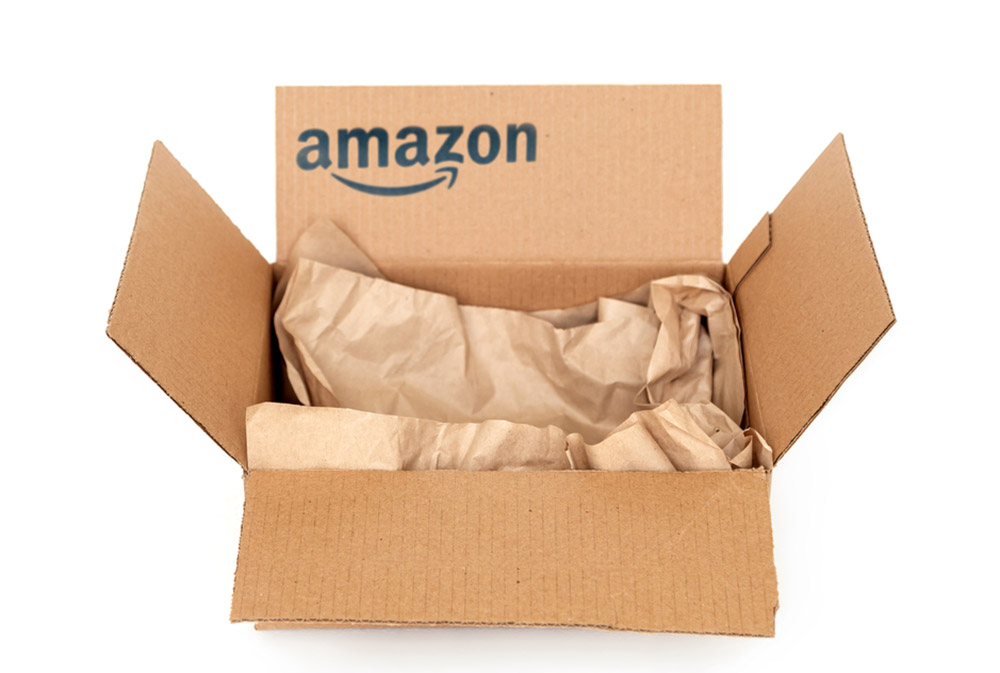 (Image:Vinnikava Viktoryia / Shutterstock.com)
(Image:Vinnikava Viktoryia / Shutterstock.com) Amazonで購入した場合、基本的には領収書は入っていない。そのため、注文したアカウントの「アカウントサービス」から自分で領収書を発行する必要がある。
Amazonで購入した商品の領収書は、代金の支払い方によって入手方法が異なる。クレジットカード、携帯決済、Paidy(ペイディー)翌月払い、Amazonギフト券、Amazonポイント、パートナーポイントで支払った場合は、注文履歴から印刷することができる。※なお、宛名は空欄で出力されるので、印刷後に自分で記入すればOKだ。
一方、コンビニ・ATM・ネットバンキング・電子マネー払いの場合は、注文履歴には購入明細が表示されるだけで、支払時にもらえるコンビニの領収書や、ATMなどのご利用明細書を領収書として利用するしかない。※この場合の宛名は、アカウントで登録した名前が記載されるケースと記載されないケースがある。記載されるケースの場合、宛名の変更はできないので注意したい。表示される名前をあだ名などに変更している場合は要注意だ。
また、代引きの場合は配送業者が領収書を発行するので、Amazonから領収書をもらうことはできない。購入明細は注文履歴に表示されるので、商品の保証などにはそちらを使うとよい。※宛名は、お届け先住所に登録された名前になる。会社の名前で領収書が欲しい場合は、会社名で届くように手配する必要がある。
なお、マーケットプレイスに出店している店舗から購入した場合、まれに領収書を商品に同梱してくる店舗もあるが、基本的にはAmazonが販売している商品と同じ方法で領収書を発行する。
ここではまずパソコンでの領収書の印刷方法と、スマホを使ったコンビニでの印刷方法を紹介する。
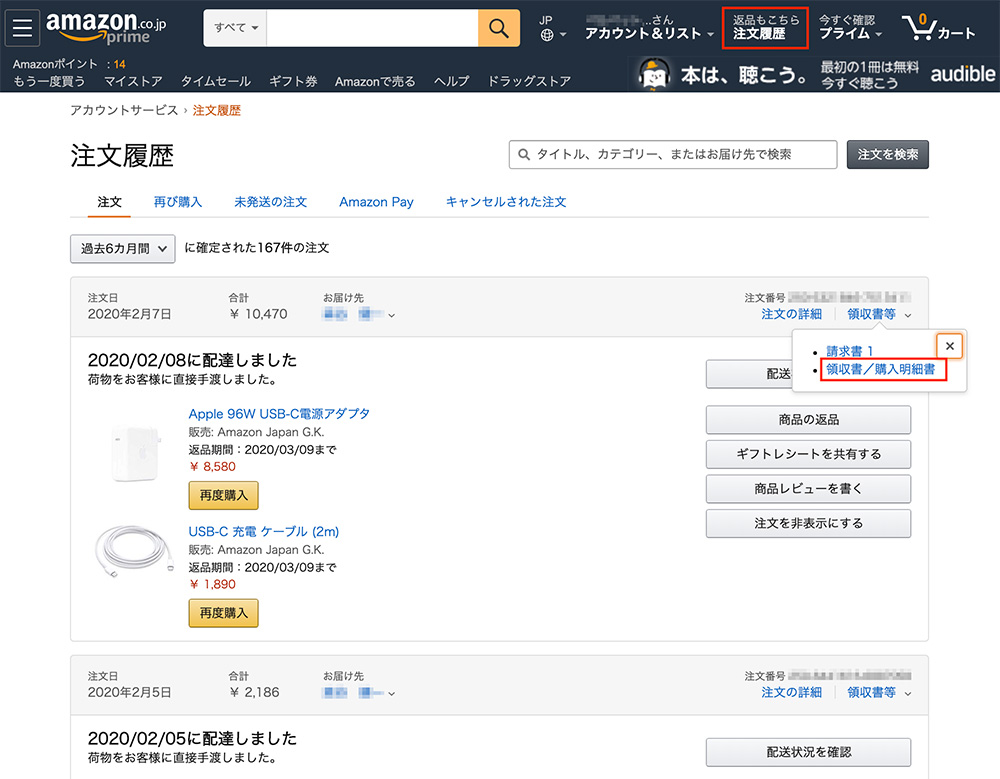
Amazonにログインして「注文履歴」をクリックして、このページを開く。領収書を発行したい購入履歴の「領収書等」→「領収書/購入明細書」をクリックする

領収書が表示されるので、「このページを印刷してご利用ください。」というリンクをクリックするか、「Ctrl」+「P」キーを押すなどして印刷操作を行う
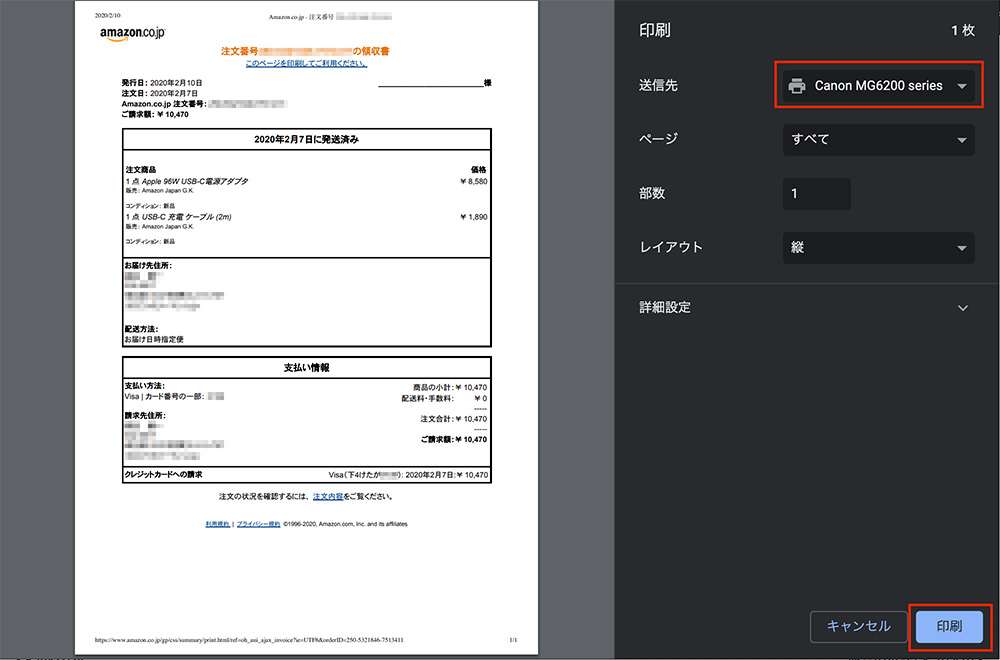
印刷ダイアログが表示されるので、「送信先」などを設定して「印刷」をクリックする
iPhoneやAndroidスマホでコンビニのプリンターから印刷する
プリンターを用意するのが面倒だったり、確定申告の提出期限ギリギリになってしまい、プリンターを購入する暇がないときは、コンビニのプリンターを使ってみよう。ここではiPhoneからセブンイレブンのプリンターに出力しているが、Androidやファミリーマート、ローソンもほぼ同じ方法で出力できる。
まず「netprint」アプリをApp Storeからインストールし、会員登録を済ませておこう。
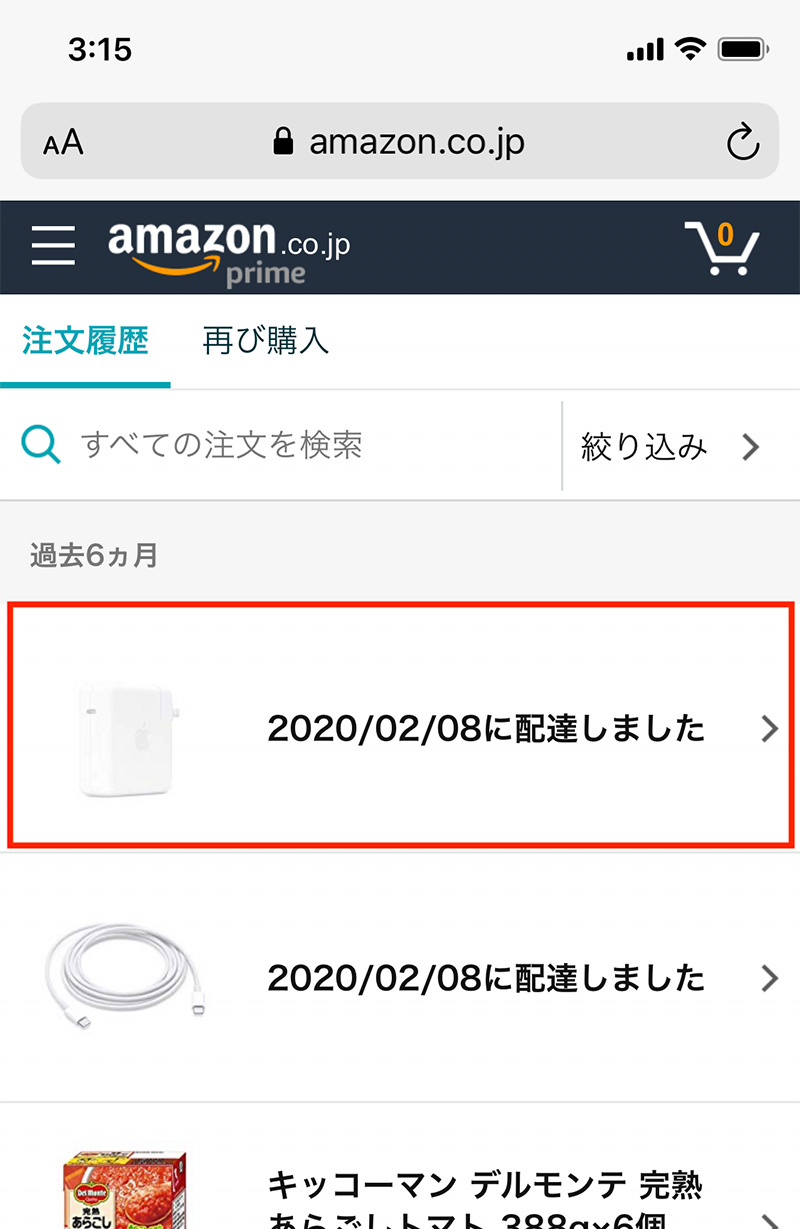
SafariでAmazonにログインして、「注文履歴」から領収書を印刷したい商品を選んでタップする
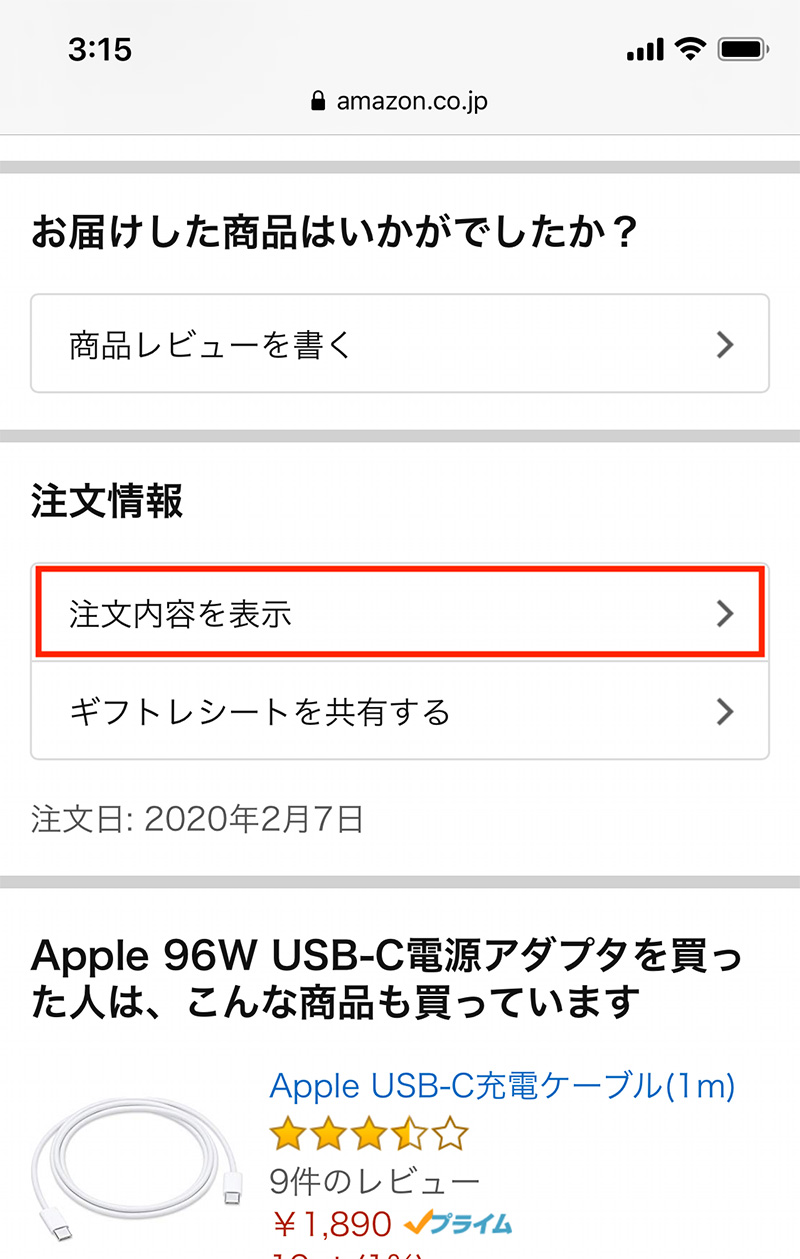
下にスクロールして「注文内容を表示」をタップする
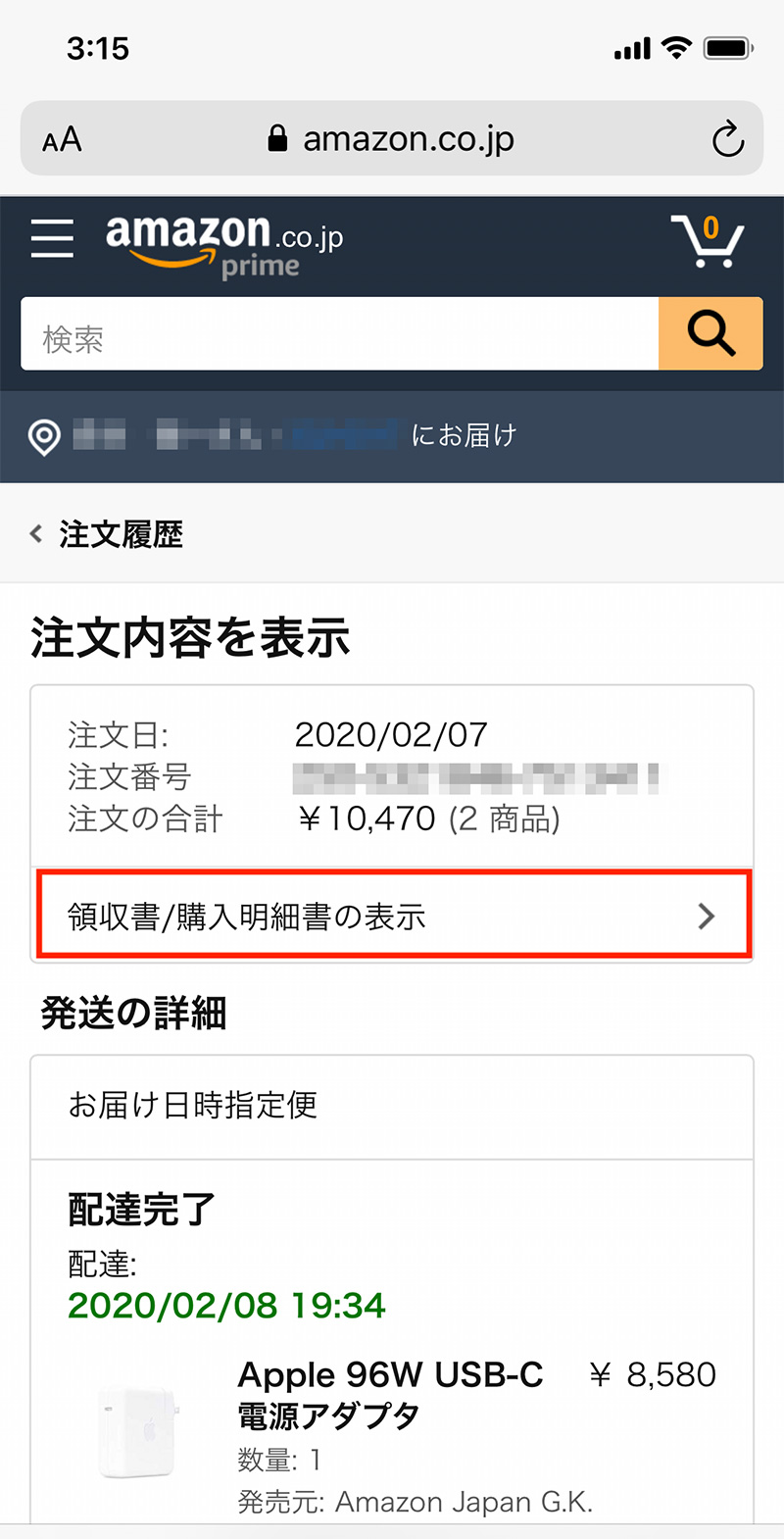
「領収書/購入明細書の表示」をタップする
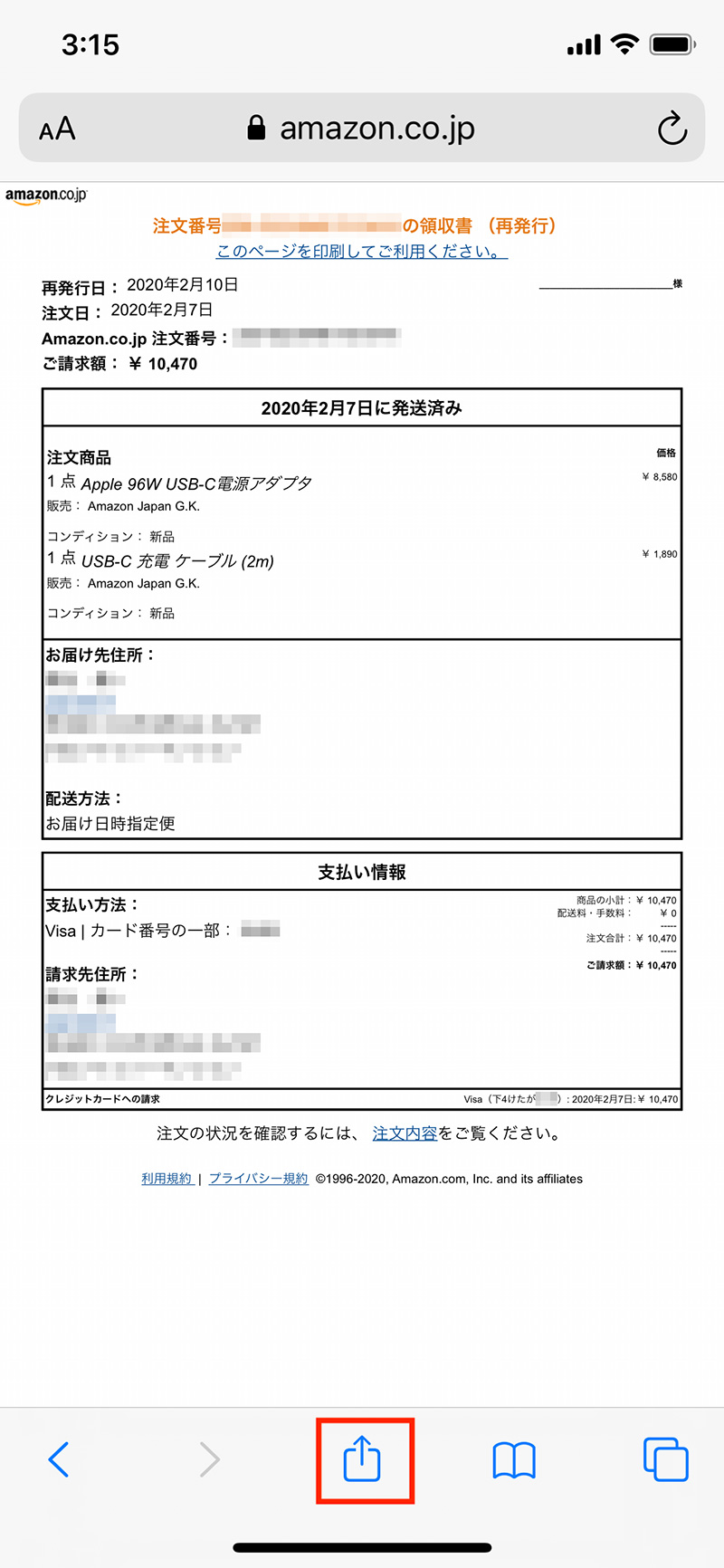
領収書が表示されるので、中央下のアクションボタンをタップする
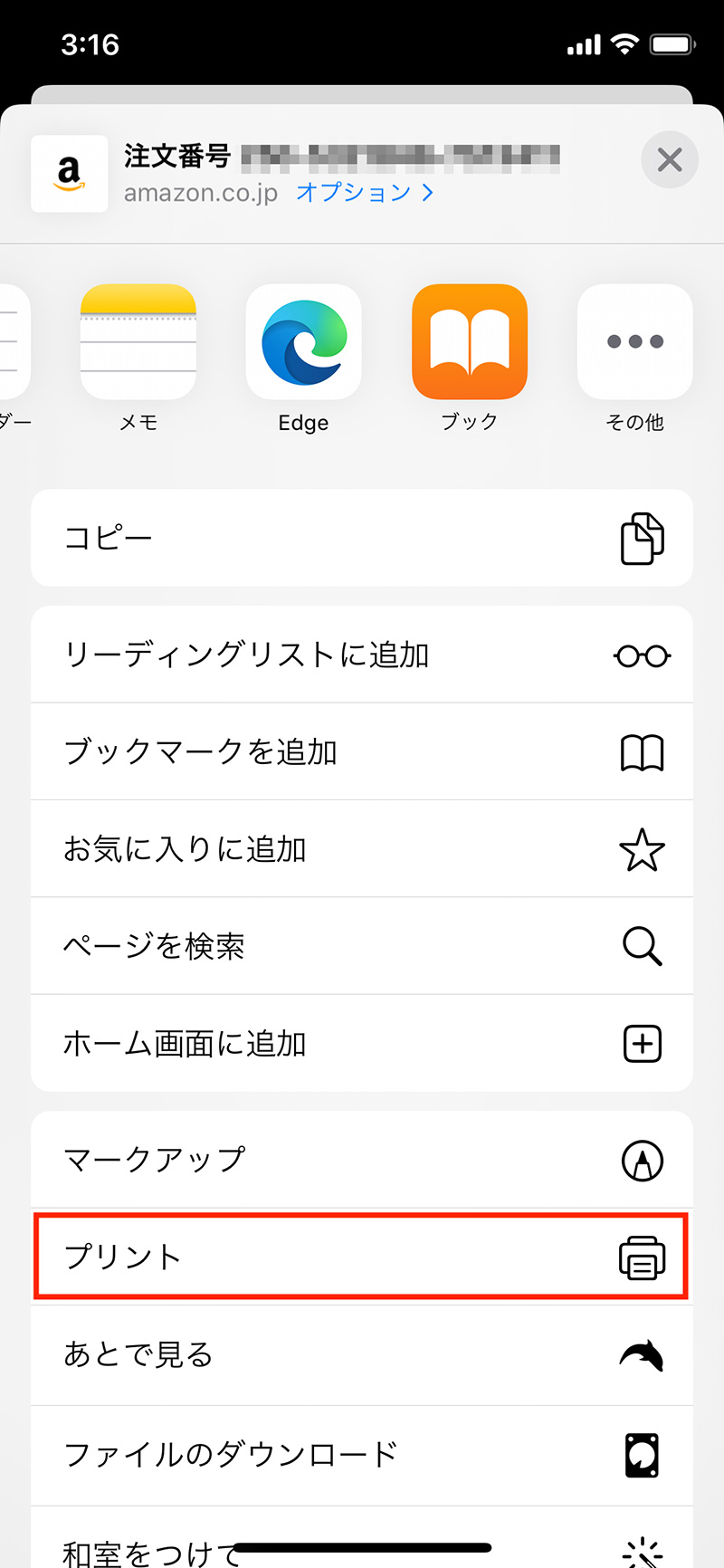
メニューから「プリント」を選んでタップする
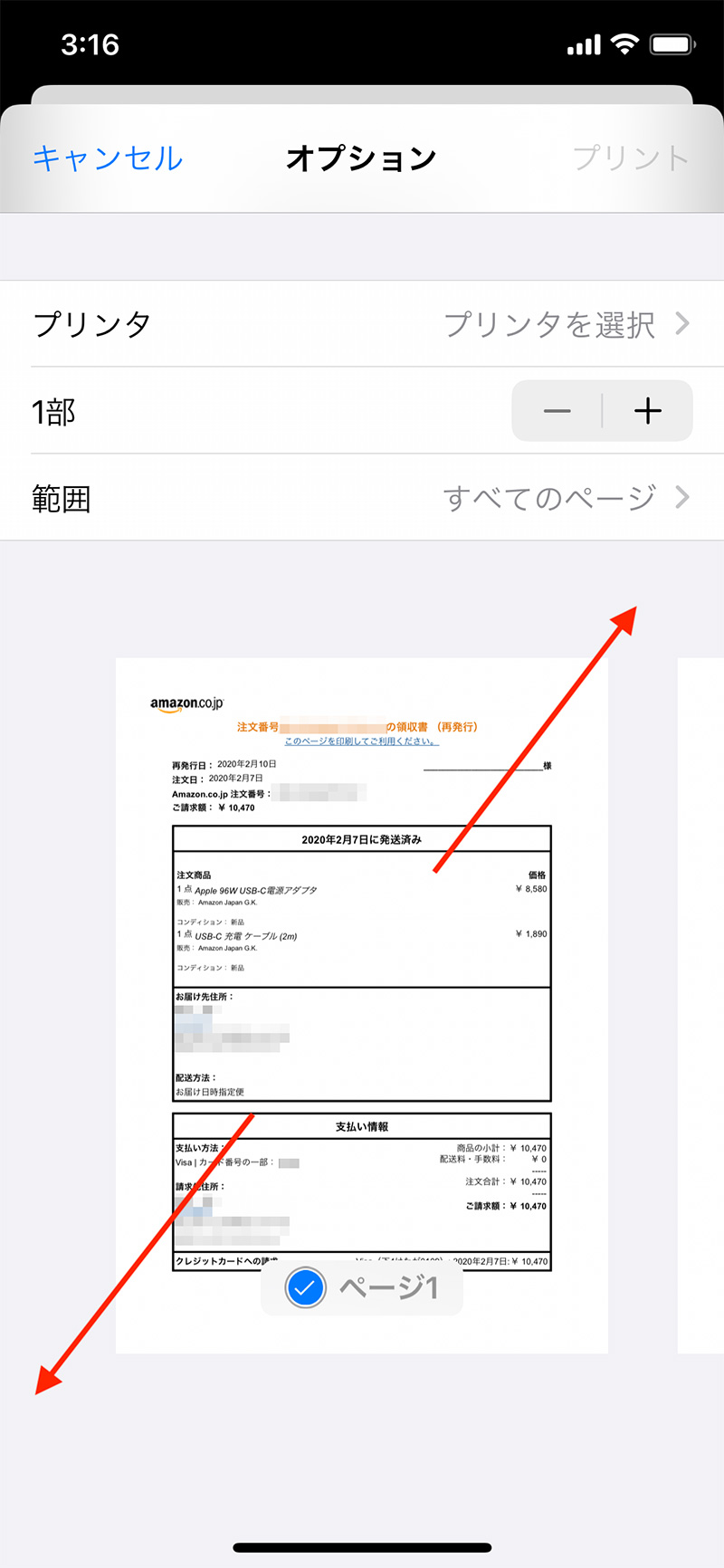
「オプション」画面が表示されるので、下の画像をピンチアウトして拡大する。なお、自宅のWi-Fi対応プリンターで印刷したいなら「プリンタを選択」をタップして、プリンターを選択する
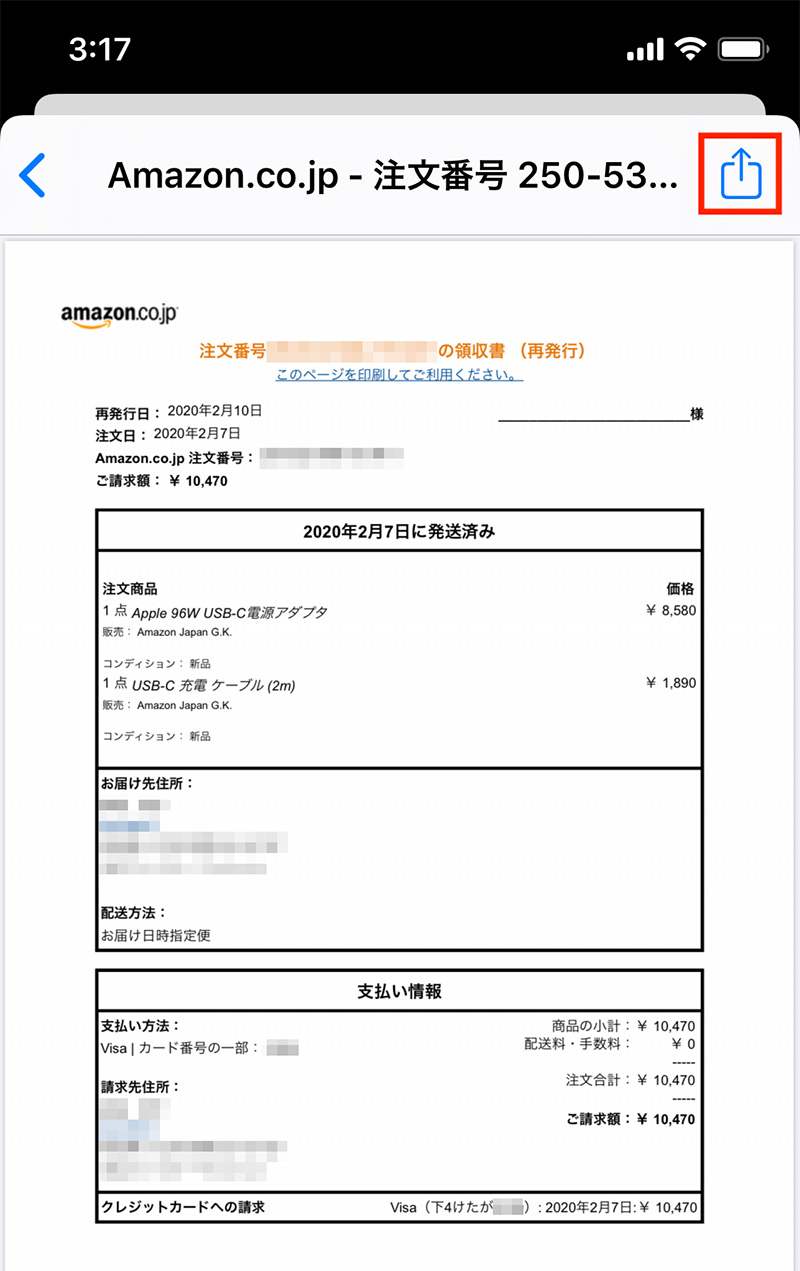
領収書が拡大されるので、今度は右上のアクションボタンをタップする。このとき、見た目は単に拡大されているだけだが、内部でPDFに変換されている
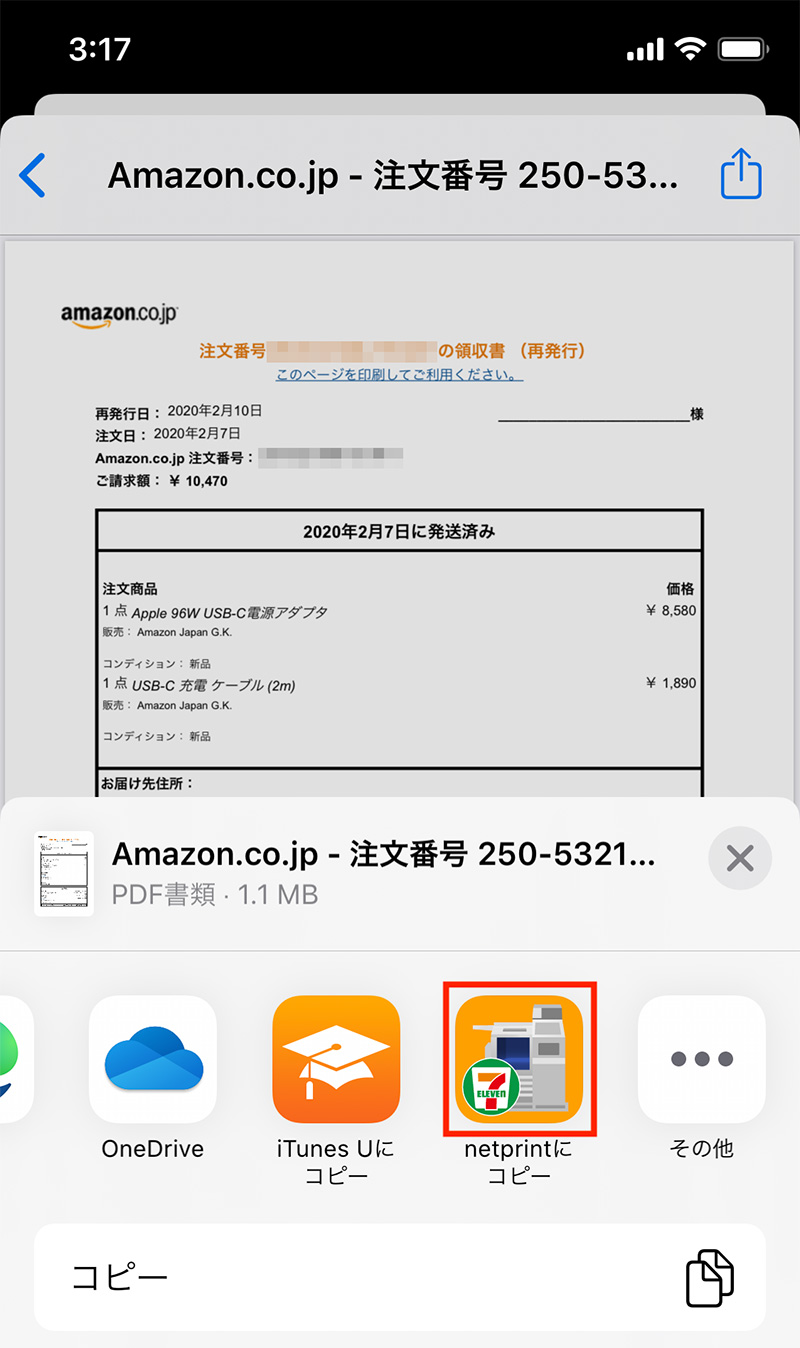
「netprintにコピー」アイコンが表示されたら、タップする。あとは「netprint」にログインしてアップロードし、セブンイレブンで操作すれば印刷できる
コンビニでの印刷は、モノクロでも1枚10円かかるので、大量に印刷するとコストが気になるが、数十枚程度なら我慢できるだろう。また、前の客が大量に印刷していると、なかなか使えないことも考えられるので、確定申告の直前は要注意だ。
とはいえ、コンビニでの印刷のメリットは意外と多い。レーザープリンターなので、水に濡れてもにじみにくいし、インクの補充が必要ない。故障したら別のコンビニに行けばいい。近くにコンビニがあって大量に印刷しないのなら、プリンターを買うのではなく、コンビニで済ませてしまうほうが便利かつ安価かもしれない。
最後に、少し代引きの領収書について補足しておきたい。代引きの領収書で注意したいのは、領収書の宛名を自由に変更できず、原則として受取人の住所・氏名が入ってしまうことだ。会社を発送先に選んだ場合は問題ないが、自宅などを発送先に選んでしまうと、会社の経理処理の方針によっては、領収書の精算を渋られることもある。ぜひ注文前に経理担当に相談しておきたい。





